MYSQL-数据库管理系统-MYSQL下载 v8.0.23中文版
高可用性很重要因为您的数据很重要。如果您的数据库出现故障,无论是由于人为错误,灾难性网络故障还是计划内维护,您的数据的可访问性和准确性都会因灾难性的结果而受到影响。使用这款MySQL关系型数据库管理系统则可以有效避免这些麻烦。
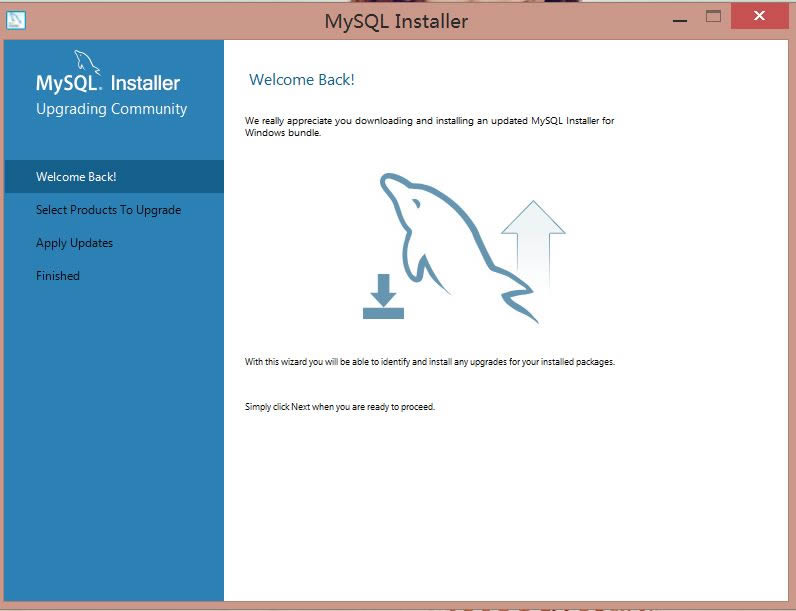
MySQL数据库管理系统功能介绍
高速
高速是MySQL的显著特性,在MySQL中,使用了极快的“B树”磁盘表(MyISAM)和索引压缩;通过使用优化的“单扫描多连接”,能够实现极快的连接。
支持多平台
MySQL支持超过20种开发平台,包括Linux、Windows、FreeBSD、IBM AIX、HP-UX、Mac OS、OpenBSD、Solaris等。
支持各种开发语言
MySQL为各种流行的程序设计语言提供支持,为它们提供了很多API函数,包括C、C++、Java、Perl、PHP等。
提供多种存储器引擎
MySQL中提供了多种数据库存储引擎,各引擎各有所长,适用于不同的应用场合,用户可以选择合适的引擎以得到高性能。
功能强大
强大的存储引擎使MySQL能够有效应用于任何数据库应用系统,高效完成各种任务。
支持大型数据库
InnoDB存储引擎将InnoDB表保存在一个表空间内,该表空间可由数个文件创建。
安全
灵活和安全的权限和密码系统,允许基于主机的验证。
价格低廉
MySQL采用GPL许可,很多情况下,用户可以免费使用MySQL。
MYSQL数据库管理系统安装教程
1、用压缩软件解压您从本站下载的MYSQL数据库管理系统软件,左键双击运行包内的安装程序。如下是小编安装后出现的界面截图:
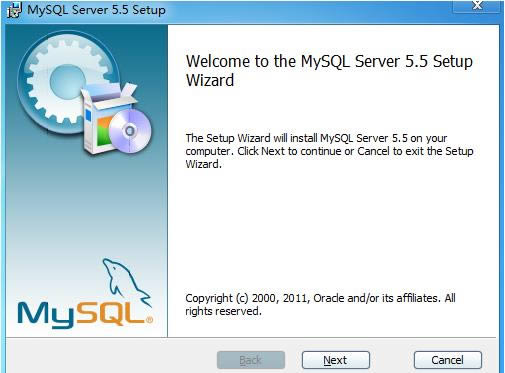
2、我们直接选择【next】开始安装,开始安装后进入到MYSQL数据库管理系统安装协议界面,请了解安装协议后再同意继续【next】。
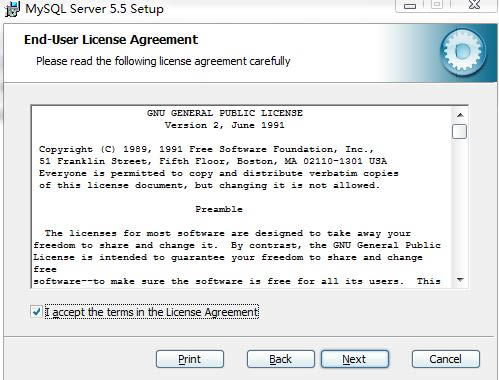
3、同意安装协议后进入到MYSQL数据库管理系统安装类型选择界面,在这里小编建议大家如果初次使用MYSQL软件请选择“Typical”(典型)安装,如果你你需要其他选项请选择“Complete”(完全)或是“Custom”(自定义)类型进行安装设置。在该处小编建议大家选择自定义安装时设置安装程序位置在C盘以外。
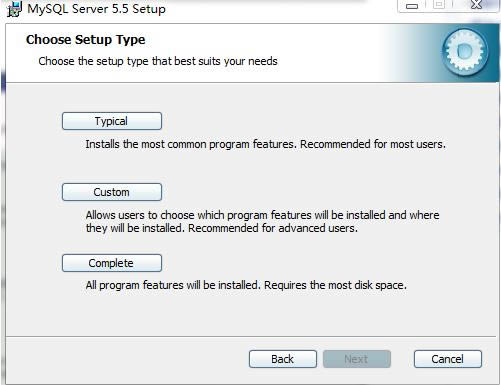
4、安装设置完毕MYSQL数据库管理系统信息后将会进入到安装程序界面,耐心等其安装完毕即可。
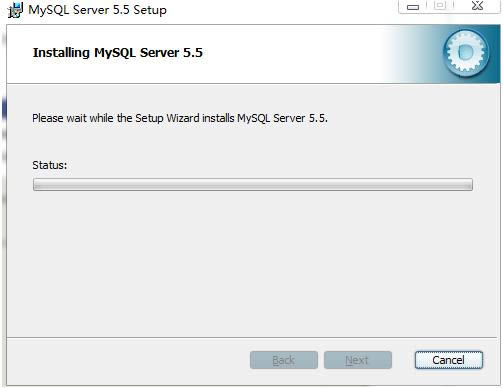
5、安装完进入到MYSQL数据库管理系统配置引导界面,根据自己需求选择即可。
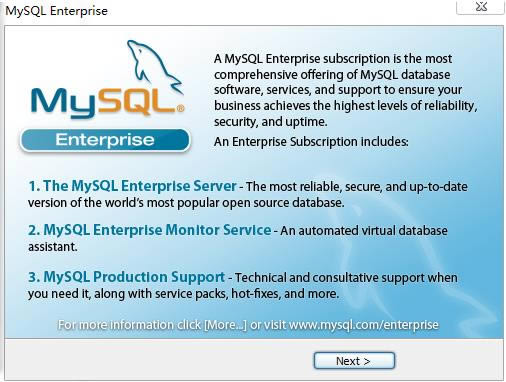
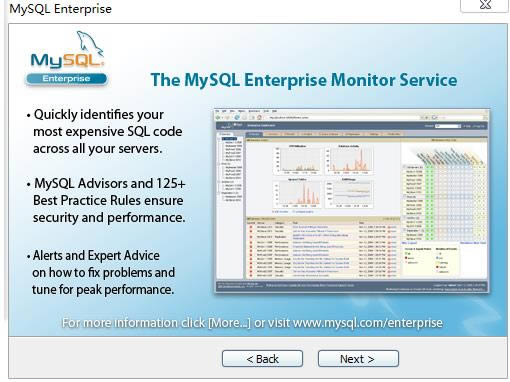
6、最后,在如下几面中选择【finish】即可完成安装。
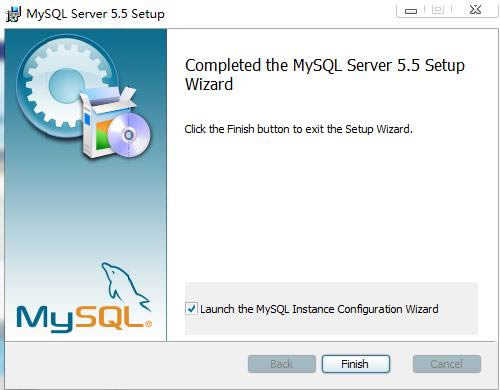
MYSQL数据库使用教程
1、启动MySQL服务器
如何启动MySQL。两种方法:
一是用winmysqladmin,如果机器启动时已自动运行,则可直接进入下一步操作。
二是在DOS方式下运行
d:/mysql/bin/mysqld
2、进入mysql交互操作界面
在DOS方式下,运行:
d:/mysql/bin/mysql -u root -p
出现提示符,此时已进入mysql的交互操作方式。
如果出现 "ERROR 2003: Can‘t connect to MySQL server on ‘localhost‘ (10061)“,说明你的MySQL还没有启动。
3、退出MySQL操作界面
在mysql>提示符下输入quit可以随时退出交互操作界面:
mysql> quit
Bye
你也可以用control-D退出。
4、第一条命令
mysql> select version(),current_date();
+----------------+-----------------+
(北联网教程,专业提供视频软件下载)
……
MYSQL-数据库管理系统-MYSQL下载 v8.0.23中文版 >>本地高速下载
>>本地下载